Kita dapat memeriksa ruang cakera dari aplikasi berasaskan antara muka pengguna terminal dan grafik.
Perintah yang dibincangkan dalam artikel ini bersifat generik dan dapat digunakan pada pengedaran Linux lain seperti Debian, Linux Mint, dll.
Memeriksa Ruang Cakera dari Terminal
Terdapat banyak arahan berguna untuk memeriksa ruang cakera dari terminal. Di bahagian ini, kita akan membincangkan perintah df dan du.
Menggunakan perintah df untuk memeriksa ruang cakera:
Perintah df (Disk Filesystem) telah diprapasang pada Ubuntu 20.04, Ubuntu 20.10, dan banyak sistem operasi berasaskan Linux lain yang berbeza. Perintah df menunjukkan maklumat pelbagai sistem fail. Lebih-lebih lagi, kita boleh menggunakan pelbagai pilihan dengannya.
Mari periksa ruang cakera menggunakan perintah df seperti berikut:
$ df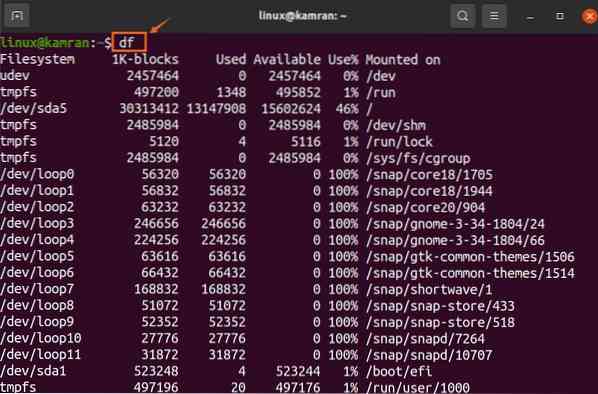
Perintah df menunjukkan jumlah ruang yang digunakan dan tersedia. Selain itu, ia juga menunjukkan jumlah ruang yang digunakan dari segi peratusan. Dalam output yang diberikan di atas, cakera sebenar sistem adalah / dev / sda5. Perintah df menunjukkan maklumat cakera dalam blok 1k, dan sangat sukar untuk menafsirkan output. Kita dapat menggunakan opsi -h dengan perintah df untuk menampilkan maklumat ruang cakera dengan cara yang dapat dibaca manusia, seperti yang digambarkan dalam gambar di bawah:
$ df -h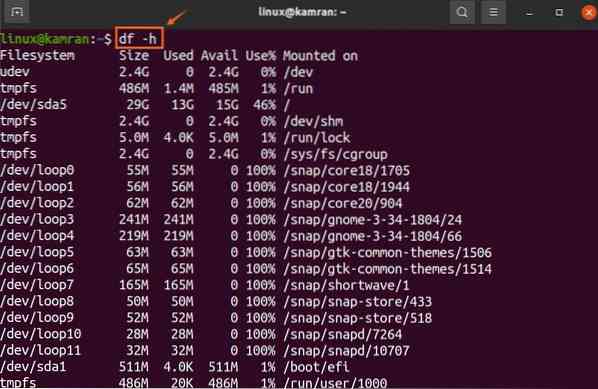
Perintah df -h menunjukkan ruang cakera dalam gigabait. Dalam output yang diberikan di atas, dapat dilihat bahwa dalam sistem file in / dev / sda, ukuran total disk adalah 29 gigabyte, sedangkan ruang yang digunakan dan tersedia masing-masing adalah 13 dan 15 gigabyte.
Menggunakan perintah du untuk memeriksa ruang cakera:
Perintah du bermaksud Penggunaan Disk. Ini menunjukkan maklumat cakera setiap direktori dan subdirektori. Mari kita laksanakan perintah du berikut:
$ du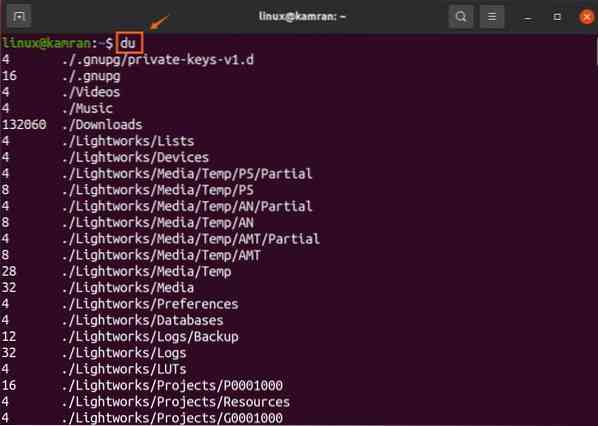
Ukuran direktori subdirektori dipaparkan dalam blok 1k.
Pilihan -h juga dapat digunakan dengan perintah du untuk menampilkan maklumat cakera dengan cara yang dapat dibaca oleh manusia, seperti yang ditunjukkan di bawah:
$ du -h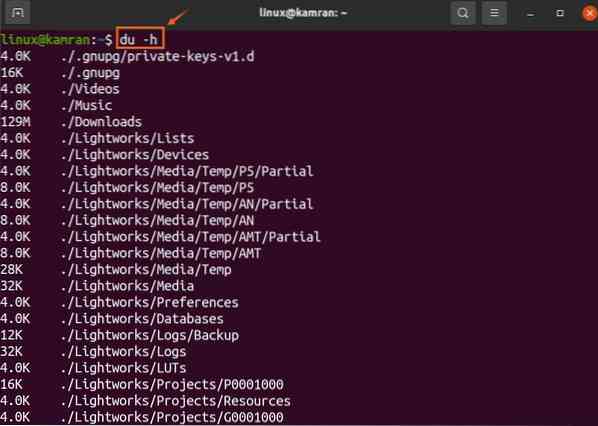
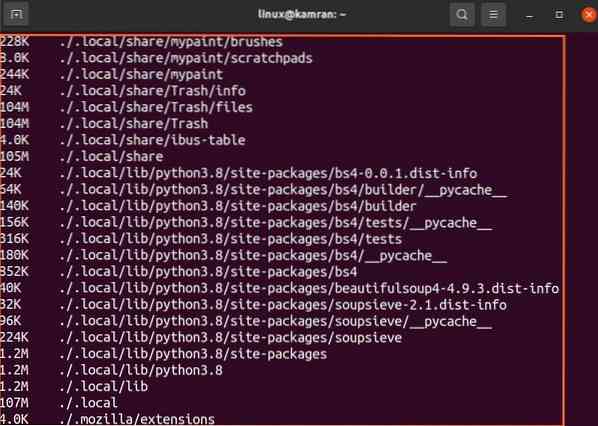
Perintah du-h menunjukkan penggunaan cakera dalam kilobyte dan megabait.
Memeriksa Ruang Disk dari Aplikasi Grafik
Memeriksa ruang cakera menggunakan aplikasi berasaskan antara muka pengguna grafik sangat mudah di Ubuntu 20.04 dan 20.10. Terdapat dua aplikasi grafik untuk memeriksa ruang cakera, i.e., Penganalisis dan Cakera Penggunaan Cakera.
Menggunakan aplikasi penganalisis penggunaan cakera:
Buka 'Menu Aplikasi' dan cari aplikasi penganalisis penggunaan cakera.
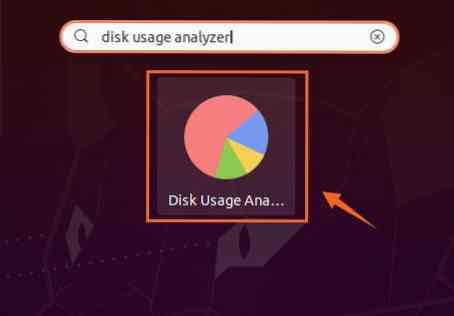
Klik pada ikon aplikasi 'Disk Usage Analyzer' untuk membukanya. Anda akan melihat cakera sebenar dengan 'Tersedia' dan 'Jumlah ruang'. Klik pada cakera untuk melihat lebih banyak maklumat.
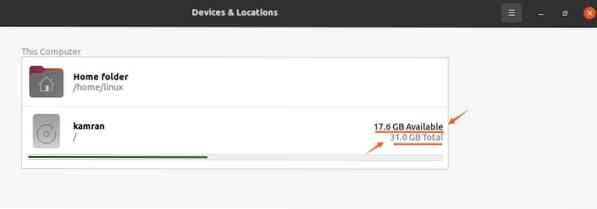
Menggunakan utiliti cakera:
Utiliti Disk GNOME sudah terpasang di Ubuntu 20.04 dan 20.10. Cari 'Disk' di 'Menu Aplikasi' dan buka.
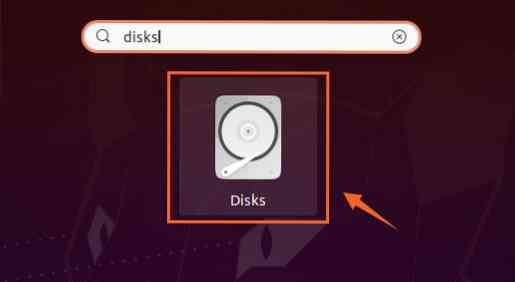
Utiliti 'Disk' menunjukkan jumlah saiz cakera dan ruang cakera kosong.
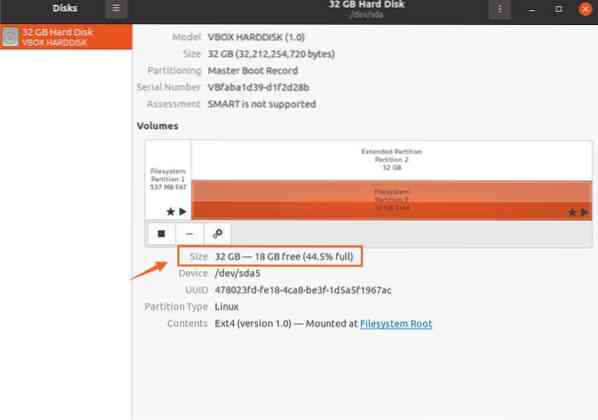
Kesimpulan:
Memeriksa ruang cakera adalah aktiviti yang sangat penting untuk penggunaan sistem yang lancar. Di Ubuntu 20.04, 20.10, dan banyak pengedaran Linux, kita dapat memeriksa ruang cakera dari baris perintah dan grafik. Artikel ini menjelaskan arahan dan aplikasi grafik untuk memeriksa penggunaan cakera sistem.
 Phenquestions
Phenquestions


